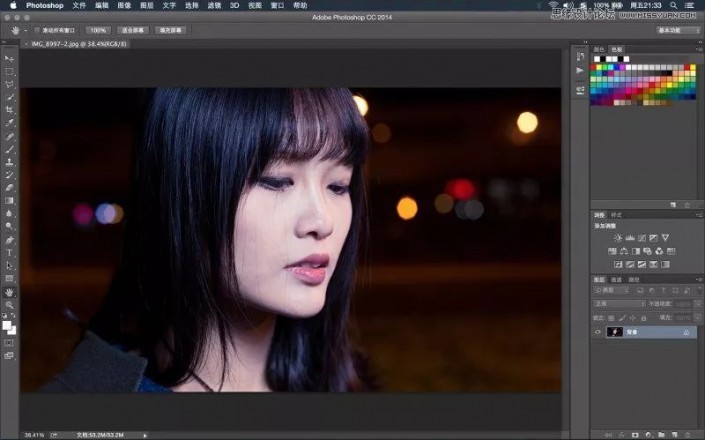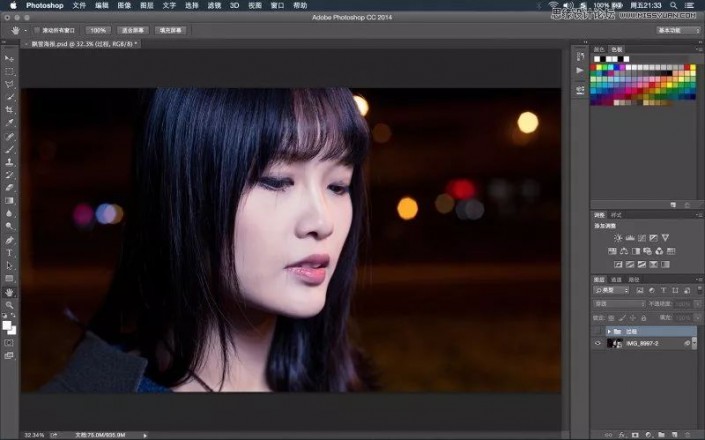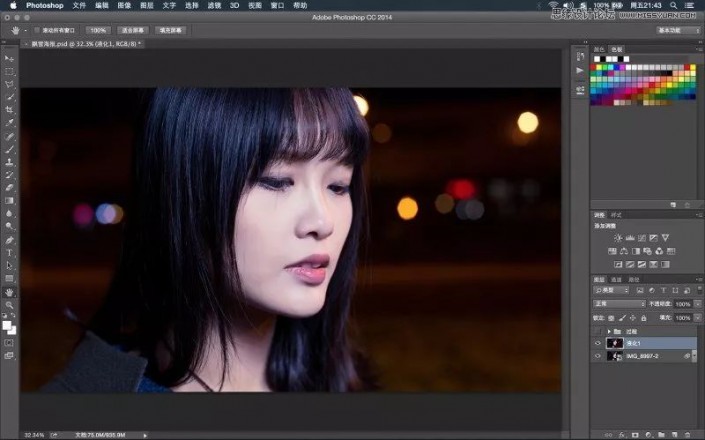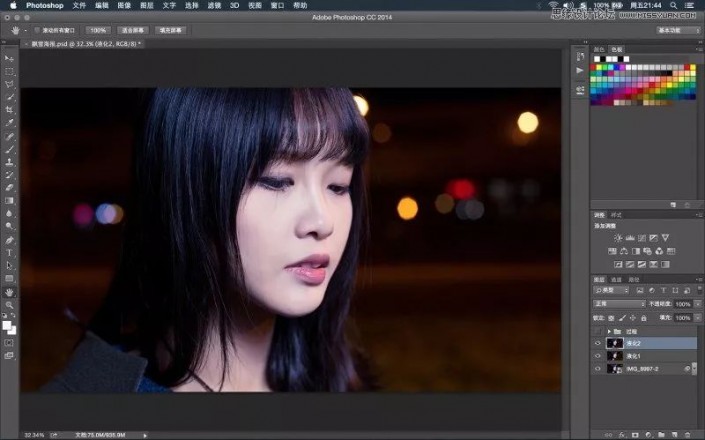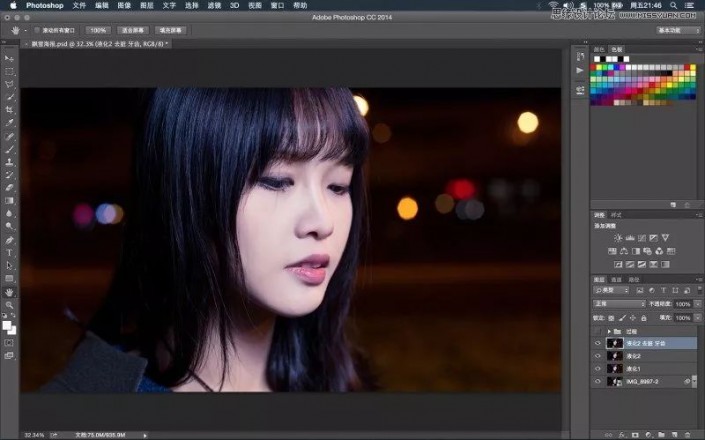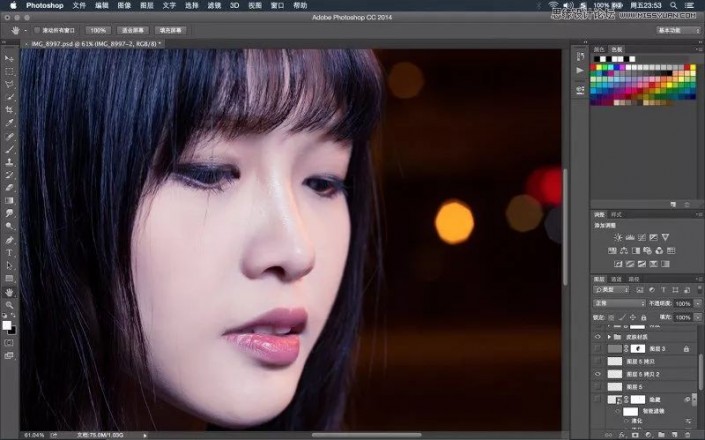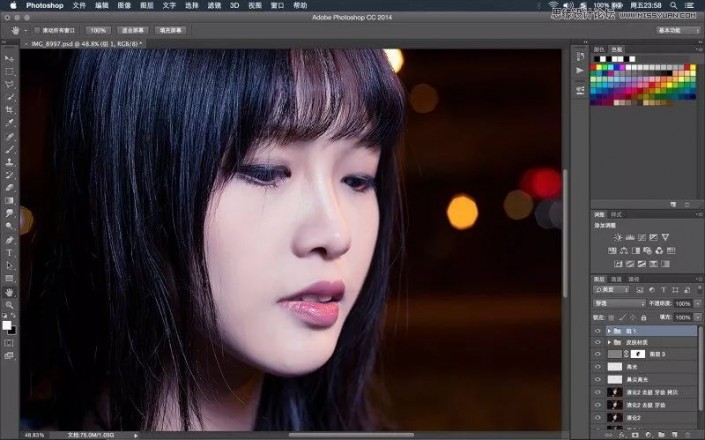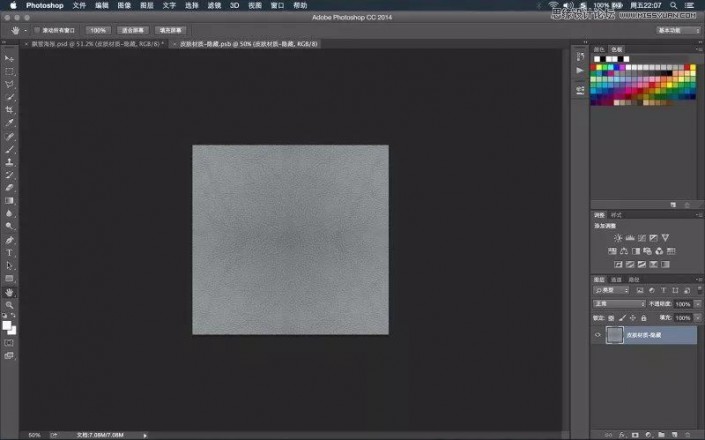夜景人像,PS中夜景人像后期修图的具体步骤(4)
来源:PS自学教程Photoshop
作者:PS自学教程Photoshop
学习:2759人次
教程用PS简单的讲解夜景人像后期修图教程,讲的是精修,制作的过程比较简单,主要提供一个修图的思路,剩下的需要大家自己实际的拓展,同学们根据教程来学习一下吧,只有这样才能提高自己的PS技术,学习PS就是要多练习,多练习,在制作中提高的自己的PS技术,很多同学们看到教程就觉得长,不想练习,不可以这样,要动手练习起来。
效果图:
夜景人像照片原图素材:
过程:
一、打开DNG微调后导入PS
二、磨皮(网上教程很多,这里就不啰嗦了)
三、液化脸型、去除杂乱头发
四、进行深度液化(客户说他喜欢圆脸的,好吧不就是肉包子吗)
五、牙好像缺了一块,补上,妆有点花了,于是皮肤进一步磨皮。
六、脸颊妆花了,看起来很脏,单独选中表面模糊磨皮。
七、鼻尖加个高光看起来挺一点,眼睛也加了。USM锐化后效果
八、发现眼妆花了,复制右眼的眼线来补妆
九、这是个技术活,考验美术功底的时候到了
十、最终锐化:复制一个图层高反差保留3.5然后图层叠加方式:线性光
十一、由于脸部妆不好 磨皮的比较多 导致皮肤纹理丢失 下载个皮肤材质贴图 贴上去
十二、根据需要的部位贴上材质 叠加方式柔光
十三、新建一个蓝色的图层 叠加方式:排除40% 调整一下色阶 加上雪花 完成
完成:
根据教程来练习一下吧,一起来学习一下吧,夜景人像的调色思路学会后可以具体的去实践一下,这样才能有所提高。
学习 · 提示
相关教程
关注大神微博加入>>
网友求助,请回答!
 搜索公众号photoshop教程论坛,免费领取自学福利
搜索公众号photoshop教程论坛,免费领取自学福利